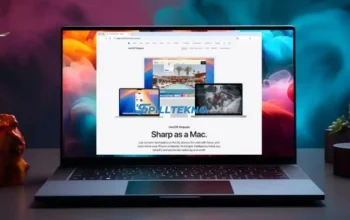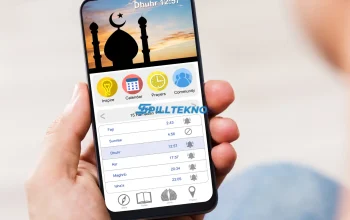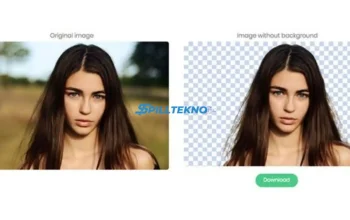Spilltekno.com – Apakah Anda pernah menghapus aplikasi di ponsel Anda dan sekarang ingin melihatnya kembali? Jangan khawatir, kami memiliki solusinya! Dalam artikel ini, kami akan membagikan cara praktis untuk melihat aplikasi yang telah dihapus di ponsel Anda. Dengan mengikuti langkah-langkah yang kami berikan, Anda akan dapat dengan mudah menemukan dan mengembalikan aplikasi yang hilang. Jadi, simak terus artikel ini untuk mengetahui rahasia cara melihat aplikasi yang sudah dihapus di ponsel Anda.
Menggunakan Riwayat Pembelian Aplikasi
Salah satu cara yang dapat Anda gunakan untuk melihat aplikasi yang telah dihapus di ponsel Anda adalah dengan menggunakan riwayat pembelian aplikasi. Jika Anda pernah membeli atau mengunduh aplikasi dari toko aplikasi resmi seperti Google Play Store atau Apple App Store, riwayat pembelian tersebut dapat menjadi petunjuk yang berguna.
Untuk melihat riwayat pembelian aplikasi di Google Play Store, ikuti langkah-langkah berikut:
Langkah 1: Buka Google Play Store
Buka aplikasi Google Play Store di ponsel Anda.
Langkah 2: Masuk ke Akun Google Anda
Jika Anda belum masuk ke akun Google Anda, masuklah terlebih dahulu dengan menggunakan akun Google yang terhubung dengan ponsel Anda.
Langkah 3: Buka Menu
Pada tampilan utama Google Play Store, ketuk ikon tiga garis horisontal di bagian kiri atas layar untuk membuka menu.
Langkah 4: Pilih “Pembelian”
Pada menu yang muncul, gulir ke bawah dan pilih opsi “Pembelian”.
Langkah 5: Lihat Riwayat Pembelian
Anda akan melihat daftar aplikasi yang pernah Anda beli atau unduh di Google Play Store. Jelajahi daftar ini untuk menemukan aplikasi yang ingin Anda lihat atau pulihkan.
Untuk melihat riwayat pembelian aplikasi di Apple App Store, ikuti langkah-langkah berikut:
Langkah 1: Buka App Store
Buka aplikasi App Store di ponsel Anda.
Langkah 2: Masuk ke Akun Apple Anda
Jika Anda belum masuk ke akun Apple Anda, masuklah terlebih dahulu dengan menggunakan akun Apple yang terhubung dengan ponsel Anda.
Langkah 3: Buka Akun Anda
Pada tampilan utama App Store, ketuk ikon gambar profil Anda di bagian kanan atas layar untuk membuka akun Anda.
Langkah 4: Pilih “Pembelian”
Pada menu yang muncul, pilih opsi “Pembelian”.
Langkah 5: Lihat Riwayat Pembelian
Anda akan melihat daftar aplikasi yang pernah Anda beli atau unduh di App Store. Jelajahi daftar ini untuk menemukan aplikasi yang ingin Anda lihat atau pulihkan.
Dengan menggunakan riwayat pembelian aplikasi, Anda dapat dengan mudah melihat aplikasi yang telah dihapus di ponsel Anda. Metode ini sangat berguna jika Anda lupa nama atau ikon aplikasi yang hilang. Selanjutnya, kami akan membagikan cara lain untuk melihat aplikasi yang telah dihapus di ponsel Anda, jadi tetap bersama kami!
Menggunakan Pengaturan Aplikasi
Metode lain yang dapat Anda gunakan untuk melihat aplikasi yang telah dihapus di ponsel Anda adalah melalui pengaturan aplikasi. Dalam pengaturan aplikasi, Anda dapat menemukan daftar lengkap semua aplikasi yang pernah diinstal di ponsel Anda.
Untuk melihat daftar aplikasi di pengaturan Android, ikuti langkah-langkah berikut:
Langkah 1: Buka Pengaturan
Buka aplikasi Pengaturan di ponsel Anda. Anda biasanya dapat menemukannya di layar beranda atau dalam peluncur aplikasi.
Langkah 2: Cari Opsi “Aplikasi” atau “Kelola Aplikasi”
Gulir ke bawah dan cari opsi dengan nama “Aplikasi” atau “Kelola Aplikasi”. Ketuk opsi ini untuk melanjutkan.
Langkah 3: Tampilkan Semua Aplikasi
Pada layar aplikasi, Anda akan melihat daftar aplikasi yang diinstal di ponsel Anda. Ketuk opsi yang mengatakan “Semua” atau “Semua Aplikasi” untuk melihat semua aplikasi, termasuk yang telah dihapus.
Langkah 4: Cari Aplikasi yang Telah Dihapus
Gulir ke bawah dan cari aplikasi yang ingin Anda lihat atau pulihkan. Aplikasi yang telah dihapus biasanya akan ditandai dengan label atau ikon yang berbeda.
Untuk melihat daftar aplikasi di pengaturan iPhone, ikuti langkah-langkah berikut:
Langkah 1: Buka Pengaturan
Buka aplikasi Pengaturan di ponsel Anda. Anda biasanya dapat menemukannya di layar beranda.
Langkah 2: Pilih “Umum”
Pada layar pengaturan, gulir ke bawah dan pilih opsi “Umum”.
Langkah 3: Pilih “Penyimpanan iPhone” atau “Penyimpanan iPad”
Pada layar umum, pilih opsi “Penyimpanan iPhone” atau “Penyimpanan iPad” tergantung pada perangkat yang Anda gunakan.
Langkah 4: Pilih “Kelola Penyimpanan”
Pada layar penyimpanan, pilih opsi “Kelola Penyimpanan”.
Langkah 5: Tampilkan Semua Aplikasi
Anda akan melihat daftar aplikasi yang diinstal di perangkat Anda. Gulir ke bawah dan pilih opsi “Lihat Semua” untuk melihat semua aplikasi, termasuk yang telah dihapus.
Langkah 6: Cari Aplikasi yang Telah Dihapus
Cari aplikasi yang ingin Anda lihat atau pulihkan dari daftar aplikasi yang ditampilkan. Aplikasi yang telah dihapus biasanya akan ditandai dengan label atau ikon yang berbeda.
Dengan mengikuti langkah-langkah di atas, Anda dapat dengan mudah menemukan aplikasi yang telah dihapus di ponsel Android atau iPhone Anda melalui pengaturan aplikasi. Selanjutnya, kami akan membahas cara lain yang mungkin bermanfaat bagi Anda, jadi tetaplah membaca!
Menggunakan Aplikasi Pemulihan Data
Jika metode sebelumnya tidak berhasil atau Anda ingin mencoba cara yang lebih canggih, Anda dapat menggunakan aplikasi pemulihan data untuk melihat aplikasi yang telah dihapus di ponsel Anda. Aplikasi pemulihan data dapat memindai memori internal atau kartu SD ponsel Anda untuk mencari jejak aplikasi yang telah dihapus.